如何更改家庭WiFi密码(简单操作步骤教你提升网络安全)
180
2025 / 04 / 08
现代生活离不开无线网络,而Wi-Fi密码作为我们网络安全的第一道防线,必须经常更换以保护个人信息的安全。本文将详细介绍如何通过简单的步骤修改Wi-Fi密码,确保你的网络安全。
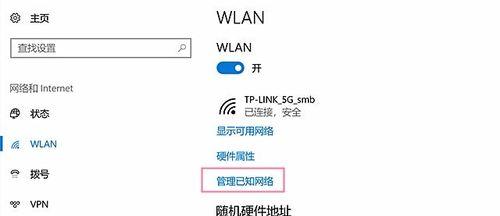
检查当前Wi-Fi密码的安全性
在修改Wi-Fi密码之前,我们首先需要评估当前密码的安全性。一个强大的密码应该包含字母、数字和特殊字符,并且长度至少应为8位。
登录路由器管理界面
要更改Wi-Fi密码,我们需要先登录到路由器的管理界面。打开浏览器,输入默认网关IP地址,通常是192.168.1.1或192.168.0.1,然后输入管理员用户名和密码登录。
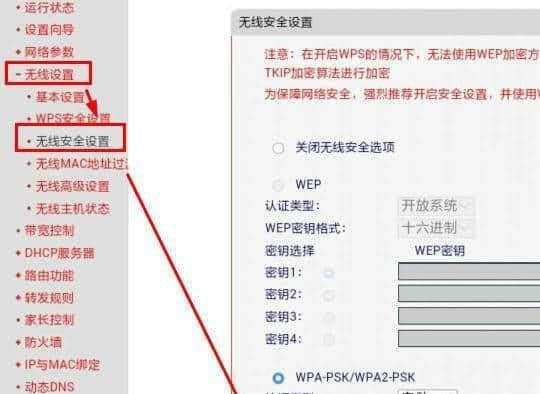
找到Wi-Fi设置选项
一旦成功登录到管理界面,我们需要找到Wi-Fi设置选项。通常在“无线设置”、“WLAN设置”或“网络设置”等菜单下可以找到这个选项。
选择要修改的Wi-Fi网络
在Wi-Fi设置菜单下,我们会看到当前路由器所连接的所有Wi-Fi网络列表。选择你想要修改密码的网络。
点击“修改密码”选项
一旦选择了要修改密码的Wi-Fi网络,我们需要点击“修改密码”或类似的选项来进入密码修改页面。

输入新的Wi-Fi密码
在密码修改页面中,我们需要输入新的Wi-Fi密码。确保新密码符合安全性要求,并尽量使用复杂的组合。
保存更改并重新连接设备
在输入新密码后,点击“保存”或类似的选项来保存更改。此时,所有连接到这个Wi-Fi网络的设备将被自动断开连接,需要重新输入新密码来重新连接。
更新其他设备的Wi-Fi密码
除了重新连接自己的设备外,还需要确保其他共享该Wi-Fi网络的设备都及时更新新密码,以免他人未经授权地访问你的网络。
测试新密码是否生效
为了确保新密码已成功更改并生效,我们需要测试新密码是否能够成功连接并访问互联网。
定期更换Wi-Fi密码的重要性
定期更换Wi-Fi密码是保护个人信息安全的重要措施。建议每3-6个月更换一次密码,并且遵循密码安全原则。
设置强大的Wi-Fi密码的技巧
一个强大的Wi-Fi密码应该包含字母、数字和特殊字符,并且避免使用常见的单词或个人信息作为密码。
使用密码管理器来管理Wi-Fi密码
为了避免忘记Wi-Fi密码,我们可以使用密码管理器来存储和管理所有的密码,确保密码的安全和易于记忆。
怎样在忘记Wi-Fi密码时找回?
如果不小心忘记了Wi-Fi密码,我们可以通过重置路由器来恢复出厂设置,然后重新设置Wi-Fi密码。
防止他人未经授权地访问你的Wi-Fi网络
除了定期更换密码外,我们还可以通过启用WPA2加密、隐藏Wi-Fi网络名称和启用访客网络等方式来进一步保护Wi-Fi网络安全。
通过本文所介绍的简单步骤,你可以轻松修改Wi-Fi密码,提升网络安全性。记得定期更换密码,并采取其他安全措施,确保你的网络始终安全可靠。
